Win7网卡驱动如何安装?Win7安装网卡驱动的教程
日期:2024-10-13 / 人气: / 来源:www.rbntl.com
相信有很多小伙伴在新装或者重装win7系统时有时候会遇到因为没有网卡驱动上不了网的问题,如果我们遇到这种情况就需要去手动进行安装驱动,那么要如何去操作呢?其实非常简单,下面就和小编一起来看看相关教程吧。
Win7安装网卡驱动的教程
方法一
1、首先在“开始”菜单中打开“控制面板”。
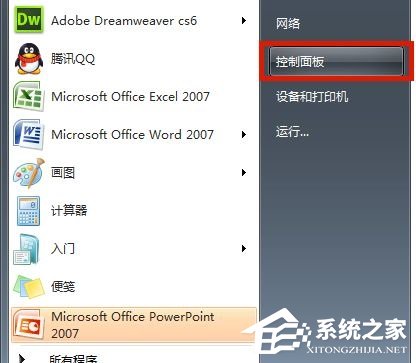
2、在控制面板中选择“管理工具”。

3、在“管理工具”中找到“计算机管理”。

4、在计算机管理中依次选择“设备管理器”-“网络适配器”,然后右键网卡设备选择“属性”。

5、在“驱动程序”选项卡中,点击“更新驱动程序”就可以了。

方法二
如果网卡安装不上,我们可以选择重装自带驱动的系统。(推荐下载Win7 64位精简版iso镜像文件)
以上就是本网小编为你带来的关于“Win7网卡驱动如何安装?Win7安装网卡驱动的教程”的全部内容了,希望可以解决你的问题,感谢您的阅读,更多精彩内容请关注本网。
作者:
推荐内容 Recommended
- 电脑系统应该如何重装?重装Win110-13
- Win7玩游戏提示Microsoft Visual C ++ Ru10-13
- Win11安装包在哪个位置10-13
- 电脑开机显示“正在准备Windows请不10-13
- Win11文件系统错误提示错误代码1010-13
- Win11 Canary渠道怎么转为Win11正式版10-13
相关内容 Related
- Win7系统怎样设置打印机共享?Win10-13
- Win11如何关闭onedrive-Win11关闭onedri10-13
- 戴尔灵越3511笔记本重装系统Win10教10-13
- 惠普暗影精灵5一键重装Win10系统教10-13
- 装系统不用u盘可以吗?不用U盘要如10-13
- 电脑启动失败显示“start pxe over i10-13



